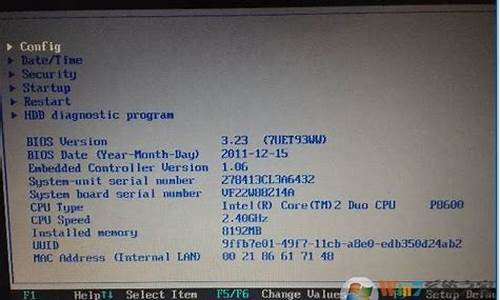1.xp系统下载后怎么安装
2.u盘安装xpiso步骤是怎样的|用U盘安装iso格式xp系统教程
3.xp纯净版系统下载后怎么安装图文教程

工具准备:1、制作u启动u盘启动盘;2、下载原版xp系统镜像并存入u盘启动盘;3、硬盘模式更改为ide模式;xp系统cdkey。u启动u盘安装原版xp系统教程:第一步:将准备好的u启动u盘启动盘插在电脑usb接口上,然后重启电脑,在出现开机画面时通过u盘启动快捷键进入到u启动主菜单界面,选择03U启动WIN2003 PE经典版(老机器)选项: 第二步:进入pe系统u启动pe装机工具会自动开启并识别u盘中所准备的xp系统镜像,可参照下图的方式选择系统版本以及磁盘安装分区,操作完成后点击?确定?即可: 第三步:在弹出的询问提示窗口中输入之前所准备的xp系统cdkey,填完后在下方点击确定即可: 第四步:首个安装过程需要数分钟的时间,耐心等待此过程结束后电脑自动重启即可: 第五步:最后会继续执行剩余的原版xp系统安装过程,静待所有安装过程结束后就可以使用xp系统: 以上就是u盘怎么安装原版winxp的全部内容了,对于有需要的用户可以使用u盘启动盘来安装原版xp系统,希望对大家有所帮助。
xp系统下载后怎么安装
电脑安装系统方法很多,除费时麻烦现在很少应用的完全安装方法外,常用的为克隆安装,其方法又分:硬盘安装、U盘安装和光盘安装等。以下所列可择一操作。
1、硬盘安装:(1)开机或重启后按F11键或F8键,看有没有安装一键GHOST或类似软件,有则选择一键还原按回车确定;
(2)进入一键还原操作界面后,再选择“还原”确定即可。如果以前刚进行过一键备份,则能恢复到备份时的状态。
另外,如果能够进入现在的系统或开机时按F8能够进入命令行模式,可搜索WINDOWS版或DOS版的GHOST.exe程序和GHO系统文件,然后手工运行GHOST程序装载系统GHO文件也能重装系统。
2、U盘安装:如果没有一键还原,则使用系统U盘重装系统。启动U盘制作及U盘重装系统的操作步骤为:(1)制作启动U盘:
A、到实体店买个容量8G以上的品牌U盘。
B、上网搜索下载老毛桃或大等启动U盘制作工具,将U盘插入电脑运行此软件制作成启动U盘。
C、到系统之家或类似网站下载WINXP或WIN7等操作系统的GHO文件(如果下载的是ISO文件,可从中提取出GHO文件),复制到U盘或启动工具指定的U盘文件夹下并按要求重命名。
也可以上网搜索下载ISO格式的系统镜像文件(内含GHO系统文件或完整的系统安装文件),通过ultraiso等工具释放到U盘制作成包含系统的启动U盘。(2)设置U盘启动:
A、开机按DEL键(不同品牌型号电脑CMOS热键不同,笔记本一般为F2键)进入BIOS设置界面。
B、进入BOOT(或startups)选项卡选择U盘(有USB-HDD、USB-FDD等不同格式,优先选择USB-HDD)为第一启动项并回车确定(注:部分电脑需要在此时插入U盘进行识别才能设置)。
?部分新主板支持开机后连按F12或F11进入启动选项菜单,可不进CMOS界面直接选择U盘(事先插入U盘即识别出来的U盘的型号)或Generic Flash Disk(通用闪存盘)或Removable Device(移动磁盘)启动电脑。
部分老主板需要进入Advanced BIOS Features选项卡后,在“1st Boot Device”处回车,再选择USB-HDD。C、按F10保存退出重启。
(3)U盘重装系统:
A、插入U盘启动电脑。
B、进入U盘功能菜单之后,选择“安装系统到硬盘第一分区“,回车确定后按提示操作,或者进入PE系统后,运行桌面上的“一键安装系统”,电脑会自动运行GHOST软件并自动搜索U盘上的GHO文件克隆安装到C区,整个过程基本无需人工干预,直到最后进入系统桌面。
3、光盘安装:电脑使用光盘重装系统,其操作步骤如下:(1)准备系统光盘:如果没有可以去电脑商店购买,需要安装什么系统就买什么系统的最新版光盘。如果有刻录光驱,也可上网自行下载ISO格式的系统文件刻录成系统光盘。
(2)设置光盘启动:开机后按DEL键(笔记本一般为F2或根据屏幕底行提示的热键)进入CMOS,并在BOOT选项卡(或startups)中设置光驱(CD-ROM或DVD-ROM)为第一启动项(老主板需要进入Advanced BIOS Features选项卡后,在“1st Boot Device”处回车,再选择CD/DVD-ROM),再按F10保存退出重启。部分新主板支持开机后连按F12或F11进入启动选项菜单,可不进CMOS界面直接选择光驱。重启电脑时及时将系统光盘插入光驱。重装系统完成后要注意设置硬盘为第一或第二启动项。
(3)克隆安装系统:光盘启动成功后会显示功能菜单,此时选择菜单中的“安装系统到硬盘第一分区”,回车确定后按提示操作,或者进入PE系统后,运行桌面上的“一键安装系统”,电脑会自动运行GHOST软件自动载入GHO文件克隆安装到C区,整个过程基本无需人工干预,直到最后进入系统桌面。
注意:在安装系统完成后,先安装安全软件如360安全卫士加360杀毒或者金山毒霸之类其它安全软件,进行全盘查杀木马、,再打好系统补丁、安装常用软件,并下载安装使用一键还原工具进行系统备份,以备不时之需。
u盘安装xpiso步骤是怎样的|用U盘安装iso格式xp系统教程
由于xp系统对电脑的配置要求非常低,几乎适合所有电脑安装,所以现在xp系统依然占据操作系统主要地位,大多数用户都是从网上下载xp系统来安装,不过有部分用户不懂xp系统下载后怎么安装,下面小编就教大家具体的安装方法。
相关阅读:怎么安装原版xp系统
一、安装准备
1、备份好C盘和桌面的文件
2、操作系统:xp安装版系统下载
二、U盘安装方法
大u盘装xp系统教程
三、硬盘安装方法
1、下载xp系统文件到C盘之外的分区,不能放桌面,比如放F盘,使用WinRAR等软件解压出来;
2、双击“安装系统.exe”打开OneKeyghost装机工具,选择系统安装位置C盘,确定;
3、弹出对话框,点击是重启电脑,执行系统解压操作;
4、完成解压后电脑自动重启,开始安装xp系统;
5、安装过程自动执行,最后启动进入xp界面,安装完成。
xp系统下载好了可以直接解压安装,也可以用U盘安装,大家选择适合自己的方法来安装。
xp纯净版系统下载后怎么安装图文教程
xpiso文件怎么用U盘安装?我们在网上下载的操作系统一般是iso格式,iso格式除了解压安装之外,还可以用U盘安装。有用户下载了iso格式的xp系统之后,不知道怎么通过U盘安装,其实方法并不难,我们可以制作pe启动盘,然后直接进pe安装xpiso。下面跟小编一起来学习下U盘安装xpiso步骤。
注意事项:
由于xp适合老旧机型,新款电脑可能无法装xp,比如会出现蓝屏的故障,这时候就需要进入BIOS修改,详细过程参考:装xp出现0x0000007B蓝屏解决方法
相关教程:
软碟通u盘装系统教程
用U盘装原版xp步骤图解
一、安装准备
1、xpiso系统下载:电脑公司ghostxpsp3装机特别版V2018.03
2、2G左右U盘:大制作u盘启动盘教程
二、U盘安装xpiso系统步骤如下
1、首先制作大U盘启动盘,如果当前系统已经无法启动,需要通过其他电脑制作U盘启动盘,然后将xpiso系统文件直接复制到GHO目录下;
2、在需要安装xp的电脑上插入U盘,重启后按F12或F11或Esc等快捷键打开启动菜单,选择U盘项回车,如果不是这些按键,参考教程:怎么设置开机从U盘启动;
3、从U盘启动进入这个列表,按数字键或上下方向键选择02或03(旧机器)回车,启动pe系统;
4、进入PE系统之后,不用全盘重新分区的直接执行第6步,如果需要全盘重新分区,需转移硬盘所有数据,然后打开DG分区工具,右键硬盘选择快速分区;
5、设置分区数目和大小,一般主分区建议35G以上,点击确定执行分区操作;
6、完成分区之后双击打开大一键装机,映像路径选择xpiso文件,此时自动提取gho文件,点击下拉框,选择winxpsp3.gho文件;
7、接着选择xp安装位置,一般是C盘,或根据“卷标”或磁盘大小进行选择,由于pe下盘符可能错乱,需要注意下,选好之后,点击确定;
8、弹出提示框,勾选这两个选项,点击是,立即进行xp系统安装过程;
9、转到这个界面,执行xp安装到C盘的操作,这个过程需等待5分钟左右,直到进度条走完;
10、操作完成后,电脑将自动重启,此时拔出U盘,进入这个界面,继续执行安装xp系统组件、驱动以及系统配置、激活过程;
11、整个安装过程5-10分钟,在启动进入xp系统桌面之后,xpiso系统就安装好了。
以上就是U盘安装xpiso步骤的方法,安装过程也不难,制作好大U盘启动盘之后,将xpiso文件放进U盘,就可以给电脑安装xp系统。
虽然微软已经停止提供xp系统服务,不过一些配置低的电脑还是更适合安装xp系统,并使用第三方工具来进行系统维护。那么,xp纯净版系统下载后怎么安装呢?有需要的朋友就可以根据以下介绍的教程来进行安装。
相关阅读:
网上下载的原版xp系统怎么安装
纯净版xp极速安装系统方法推荐
装xp系统BIOS设置教程
一、安装准备
1、备份或转移C盘文件(包括桌面)
2、系统镜像:xp纯净版系统下载
3、解压工具:WinRAR4.20简体中文版
二、xp纯净版系统下载后怎么安装
1、下载xp纯净版系统iso文件到C盘之外的分区,比如F盘,右键使用WinRAR等工具解压出来;
2、双击“安装系统.exe”,打开Onekeyghost,默认会加载映像路径,直接选择安装在C盘,确定;
3、弹出提示框,点击是立即重启进行系统还原;
4、接着会重启,进入到这个界面,开始安装xp纯净版系统;
5、最后启动进入xp纯净版系统,即可完成安装。
如果不知道xp纯净版系统下载后怎么安装,那么可以参考上述提供的教程。